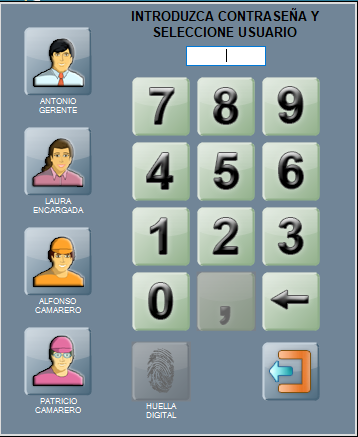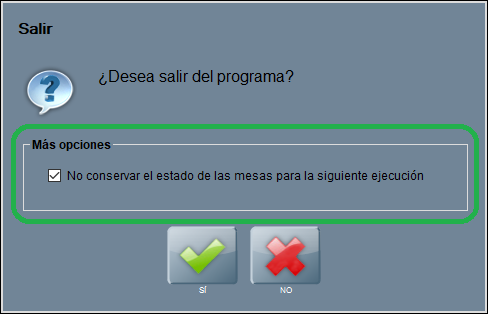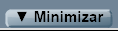La pantalla principal
En esta página recordamos algunos puntos en relación al software Hosteltáctil® Pro y el acceso a su pantalla principal, tales cómo: iniciar sesión, cerrar el programa, cambiar usuario, etcétera.
Revisa el apartado La interfaz de usuario, para ampliar esta información.
Contenidos de la página:
Iniciar sesión en Hosteltáctil Pro
Pulsa o haz doble clic sobre el archivo Hosteltactil.exe, o sobre su acceso directo, para iniciar el programa.
Tras arrancar el mismo, saldrá la pantalla de selección de usuario.
Introduce tu contraseña (en caso de tenerla) y pulsa sobre tu usuario, lo que abrirá la interfaz de usuario.
Nota
Una base de datos vacía viene con un único usuario, Gerente, con todos los permisos y sin contraseña.
Cerrar Hosteltáctil Pro
Para cerrar el programa, pulsa sobre el botón de SALIR, situado en la parte inferior derecha de la interfaz. El programa hará una pregunta para confirmar el cierre, tras lo cual se cerrará.
Para eliminar el estado de las mesas al cerrar (borrar estado.bin), pulsa sobre MÁS OPCIONES, y marcando la opción correspondiente.
La funcionalidad eliminar el estado de las mesas al cerrar está disponible a partir de la v.6.6.6.29.
Puedes cerrar Hosteltáctil® Pro aunque tengas cajas y cuentas abiertas: toda la información se guarda y al abrir luego el programa, todo estará como estaba antes.
Minimizar Hosteltáctil Pro
Utiliza el botón MINIMIZAR, situado abajo a la derecha en la pantalla principal, para minimizar Hosteltáctil® Pro y volver a Windows.
Cambiar de usuario
Para cambiar de usuario, utiliza el botón CAMBIAR USUARIO, disponible en la botonera principal de acciones del programa (a la derecha, ver más abajo).
El programa sacará la pantalla de inicio de sesión, desde donde puedes elegir otro usuario.
Puedes cancelar el cambio de usuario, pulsando sobre el botón de salir, en la pantalla de selección de usuario.
Página anterior: Operativa de Hosteltáctil® Pro | Siguiente página: Fichar entradas y salidas
Volver al índice de Hosteltáctil® Pro
Realiza una búsqueda en la documentación de Hosteltáctil® Pro: